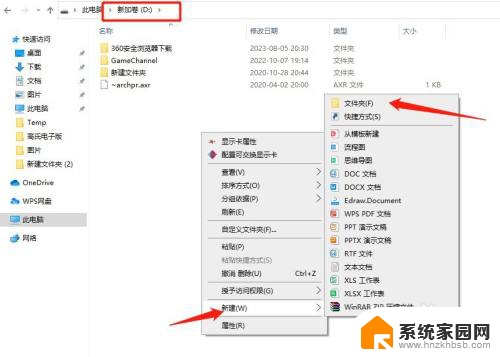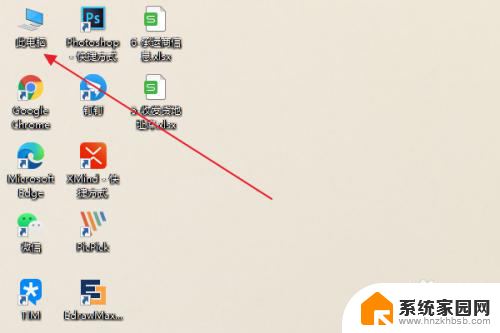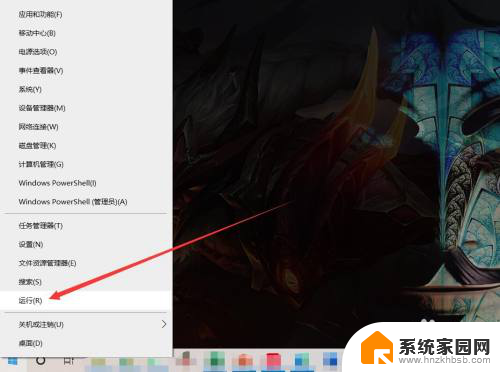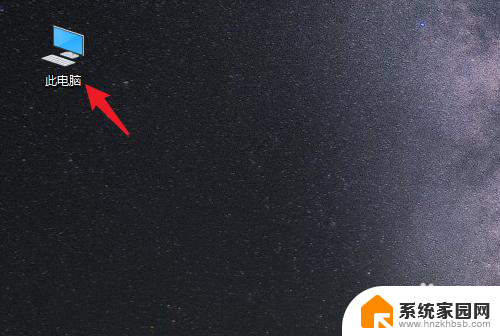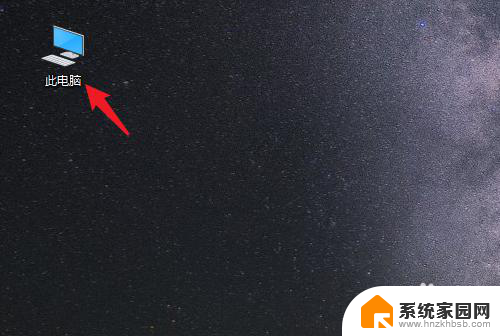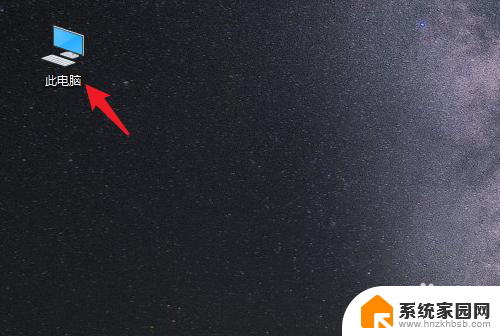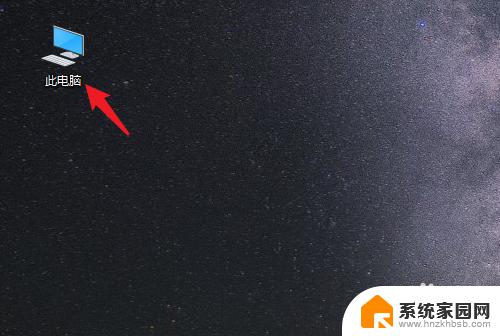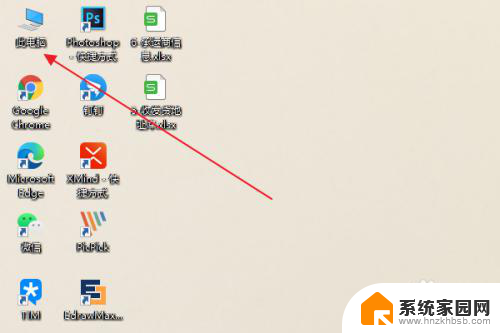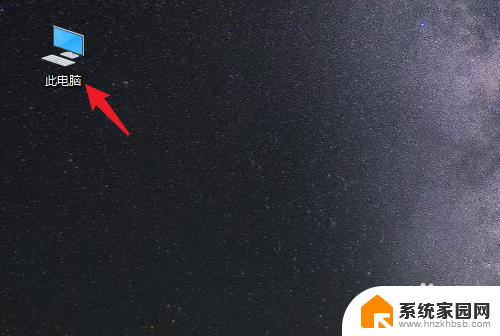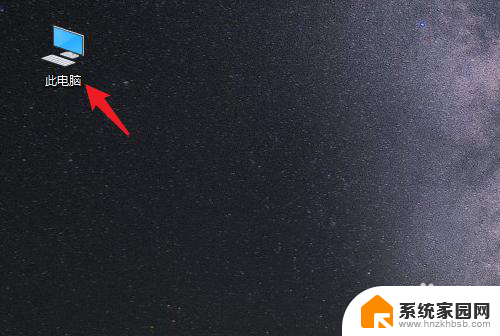win10桌面移到d盘后怎么移回来 Win10桌面改成D盘如何还原
更新时间:2024-04-25 09:55:08作者:xiaoliu
在使用Win10系统时,有时候不小心将桌面文件夹移动到了D盘,导致桌面上的图标和文件无法正常显示,这种情况下,用户可以通过简单的操作将桌面文件夹移回到C盘,恢复桌面正常显示。接下来我们就来了解一下Win10桌面移到D盘后如何移回来的具体操作步骤。
步骤如下:
1.打开运行窗口
在电脑开始菜单栏中右键鼠标选择【运行】。
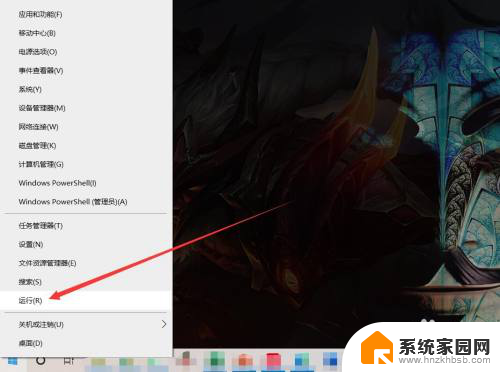
2.进入注册表
在运行窗口中输入regedit,点击【确定】。
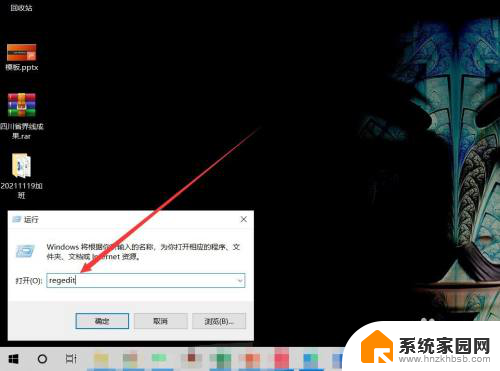
3.进入桌面注册表
在注册表中输入桌面所在路径【计算机\HKEY_CURRENT_USER\SOFTWARE\Microsoft\Windows\CurrentVersion\Explorer\Shell Folders】。
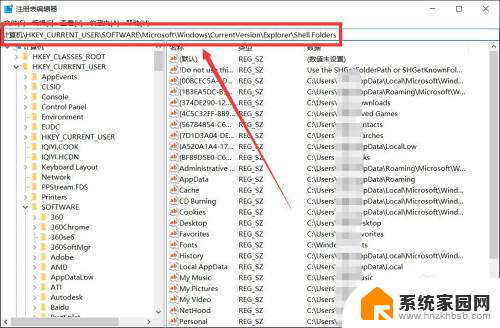
4.修改桌面为C盘
在列表中选择desktop,右键点击【修改】,在数值数据中输入C盘路径,点击【确定】即可。
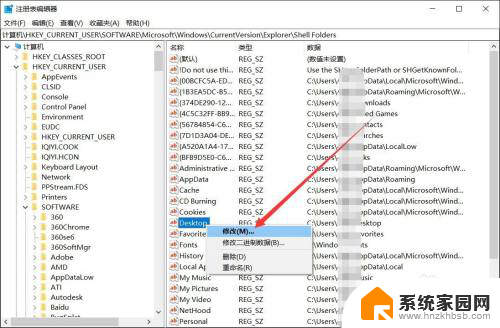
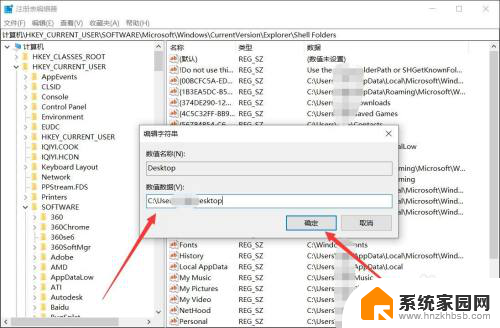
以上是win10桌面移到d盘后如何恢复的全部内容,如果需要的用户可以按照以上步骤进行操作,希望对大家有所帮助。